Što učiniti ako flash pogon stoji sa snimke

- 4633
- 950
- Stewart Conroy
Unatoč rastućoj popularnosti skladišta u oblaku, flash pogoni su i dalje najčešće sredstvo za pohranu informacija. Da biste ga zaštitili od neovlaštenog brisanja, prijenosa ili uvođenja novih podataka, postoji poseban. Međutim, ponekad se dogodi neuspjeh, a nezaštićeni pogon daje pogrešku u pristupu. Shvatimo kako se nositi s tim.

Razlozi pogreške "Disk je zaštićen od snimanja: uklonite zaštitu ili upotrijebite drugi disk"
Ako se prozor pojavi s takvom pogreškom, disk nije formatiran i ne želi kopirati datoteke, za to može biti nekoliko razloga:
- Flash pogon je zapravo neispravan, a natpis "Disk je zaštićen od snimke" pojavio se slučajno, jer računalo nije moglo razumjeti što nije u redu s njim;
- Sam Windows označava zabranu čitanja iz uklonjivih medija;
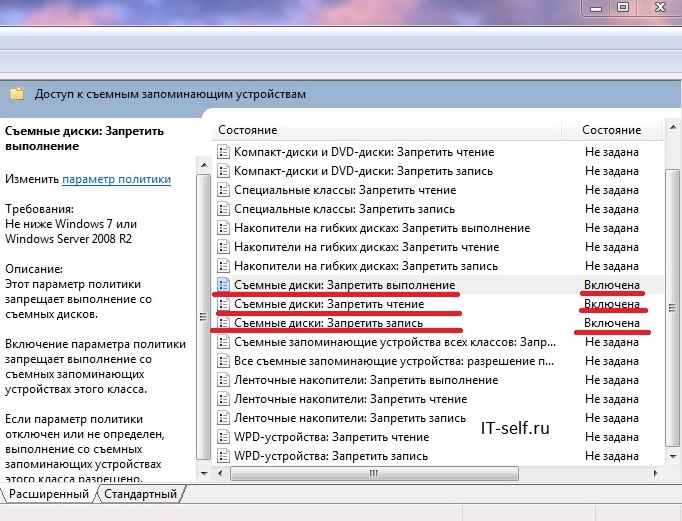
- Blokirali ste pristup slučajnim pomakom malog klizača na flash pogonu;

- Na pogon utječe zlonamjerni softver;
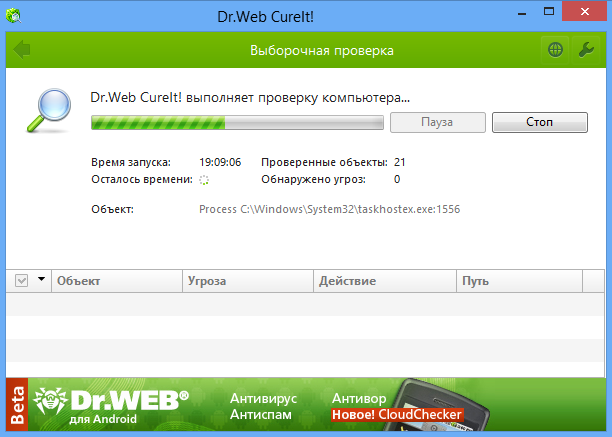
- Gnijezdo ispod USB -a na računalu je slomljeno/razbijeno;
- Vozač uređaja je pogrešno instaliran ili uopće nije;
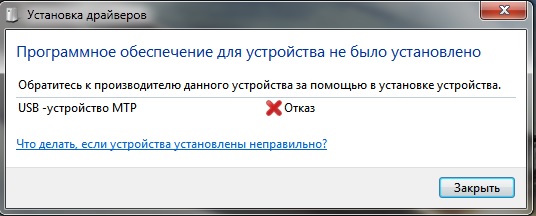
- Uvijek isključite USB flash pogon upravo tako, bez korištenja opcije "Sigurno ekstrakciju".
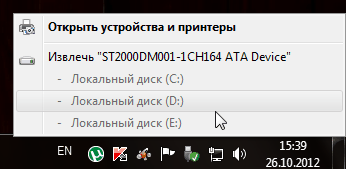
- I, naravno, flash pogon se zaista može zaštititi od snimanja. Ako niste jedini kome pripada, onda je vrijedno provjeriti ovu priliku.
Vrste snimanja
Zaštita može biti dvije vrste:
- mehanički;
- Softver.
U prvom slučaju, već spomenuti mali klizač namijenjen je pogonu pogona, a u drugom - posebnim programima.
Mehaničko uklanjanje zaštite od flash pogona
Pregledajte pogon, pogotovo ako imate SD karticu. Sa strane vidjet ćete mali klizač. Ako ga premjestite, tada je snimanje podataka blokirano. Ali u ovom slučaju, ne trebate dugo razmišljati kako ukloniti zaštitu s flash pogona i kako je formatirati - samo promijenite položaj gumba.
Ali to nije sve što možete učiniti: pokušajte umetnuti flash pogon u drugi priključak ili u drugi uređaj. U stacionarnim računalima prvo su pogođeni konektori koji su unaprijed, jer se najčešće koriste. Mnogo su jači oni koji stoje iza sistemske jedinice.
Uklanjanje softvera zaštite za snimanje
Ako vam prethodni korak nije pomogao, počnimo teže manipulacije. Pokušajte sljedeće:
- Otvorite "računalo" i pronađite svoj uređaj. Kliknite PKM, odaberite "Format", a u odjeljku datotečnog sustava označite NTFS umjesto FAT32, koji se prema zadanim postavkama koristi za formatiranje flash pogona. Stoga ćete ukloniti ograničenje od 4 GB i možete obraditi više podataka. Ali metoda sugerira da će se disk u budućnosti isključiti samo kroz "sigurnu ekstrakciju".
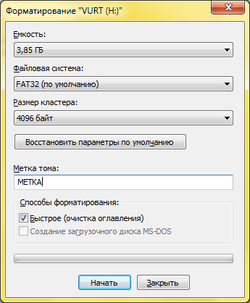
FAT32 je instaliran prema zadanim postavkama, promijenite ovaj parametar u NTFS
- Također možete pomoći uporabi uređivača registra. Uđite u pretraživanje sustava "Izvršite", kliknite ovu riječ s desnom gumbom i odaberite Run kao administrator. Zatim unesite redak "regedit" i kliknite Enter. S lijeve strane, na popisu pronađite odjeljak HKEY_LOCAL_MACHINE, on sadrži veliku granu sustava i ima mape: CurrentControlSet \ Control \ StorageDevicePicePicies. Sada u pravom polju obratite pažnju na datoteku WritePretect. Kliknite na njega dva puta i u prozoru koji se pojavljuje, primijetite broj do 0. Ponovno učitajte računalo i provjerite kako sve funkcionira. Ako niste pronašli StorageDevicepolicies, zaustavite se na mapi za kontrolu, kliknite Stvori - odjeljak, dajte novi odjeljak naziv odsutnog i ostavite ga otvorenom. Sada morate kliknuti u IT: Stvori - parametar DWORD i također ga postaviti nultu vrijednost.
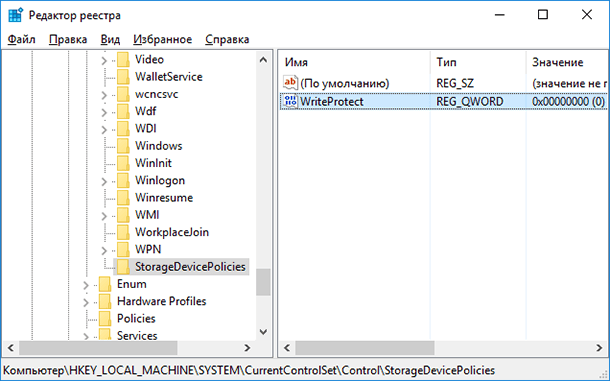
- Sada provjerite urednika politike lokalne grupe. Ponovno pokrenite prozor "Izvedite", samo ovaj put umetnite u njega: "Gpedit.MSC "i kliknite Enter. Zanima vas način: Konfiguracija računala - administrirani predlošci - sustav - Pristup preuređenim uređajima za pohranu. U posljednjoj mapi pogledajte uklonjive diskove: Odbijte opciju pristupa pisanju. Trebao bi biti onemogućen. Kliknite dva puta i odaberite "Onemogući".
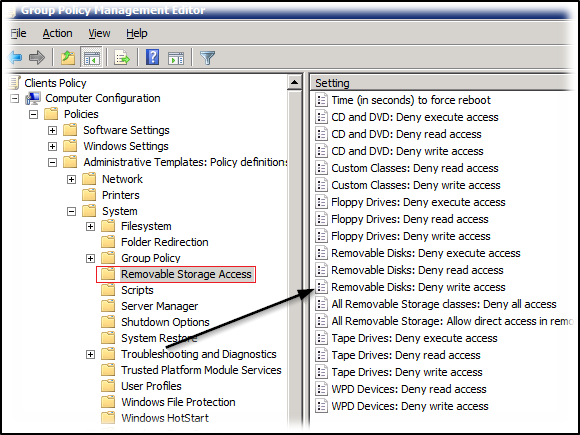
- Upotreba "naredbenog retka" također pomaže ukloniti zaštitu iz zapisa. Također je prikladno potražiti ga kroz "pretraživanje": samo pokrenite "naredbeni redak", kliknite na ime i odaberite Run kao administrator. Najnoviji je uvjet obvezan, inače će sustav oduprijeti vašim timovima i odgovorit će da niste dovoljno u pravu.
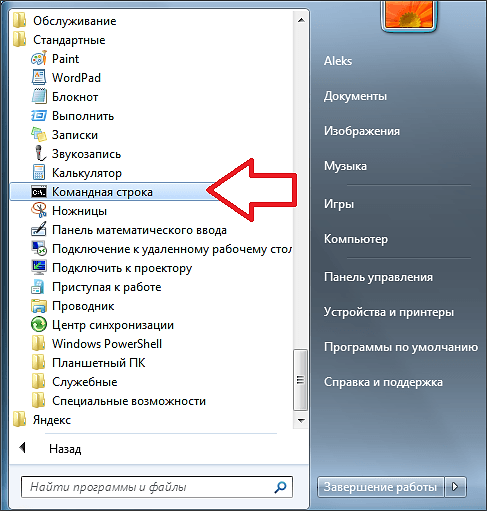 Dakle, sada u crnom polju Napišite svaku riječ danu ovdje i kliknite Enter, ali imajte na umu da ćete sve datoteke izgubiti s flash pogona:
Dakle, sada u crnom polju Napišite svaku riječ danu ovdje i kliknite Enter, ali imajte na umu da ćete sve datoteke izgubiti s flash pogona:Diskar
Disk na popisu
Odaberite Disk x (gdje je x slovo koje označava vaš flash pogon kada je spojen na računalo, to može biti "disk g", "disk e" itd. P.);
Detaljni disk - Pogledajte ako ste odabrali taj Flash Drive, tim će pokazati svoje podatke;
Atributi disk jasan samo čitanja
Čist
Stvorite primarni particija
Formatfs = FAT32
Izlaz
Ako flash pogon nije podložan manipulaciji, možete privući programe treće strane koji rade s blokiranim medijima i pomoći u ispravljanju pogrešaka. Izbor softvera ovisi o tvrtki pod čijim je markom objavljen disk. Morate ići na službenu web stranicu i pronaći željeni softver. U pravilu, iako se različito naziva, sadrži registraciju oporavka ili uslužnog oblika.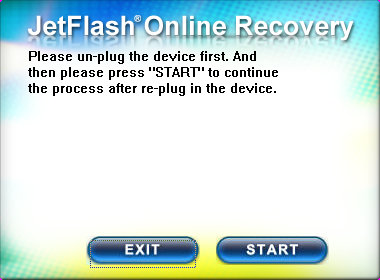
Kako otključati flash pogon zaštićen od snimanja, postavljeno u uputama za program. Naizmjene su također navedene tijekom instalacije. Ali samo zapamtite da će svi zapisi, datoteke, mape, fotografije nepovratno nestati od nosača, pa nemojte žuriti da pribjegavate radikalnim metodama - počnite s nečim sigurnijim.
- « Što je bolje birati između iPhone i Android pametnog telefona
- Resetiranje lozinke za Windows pomoću flash pogona za pokretanje »

